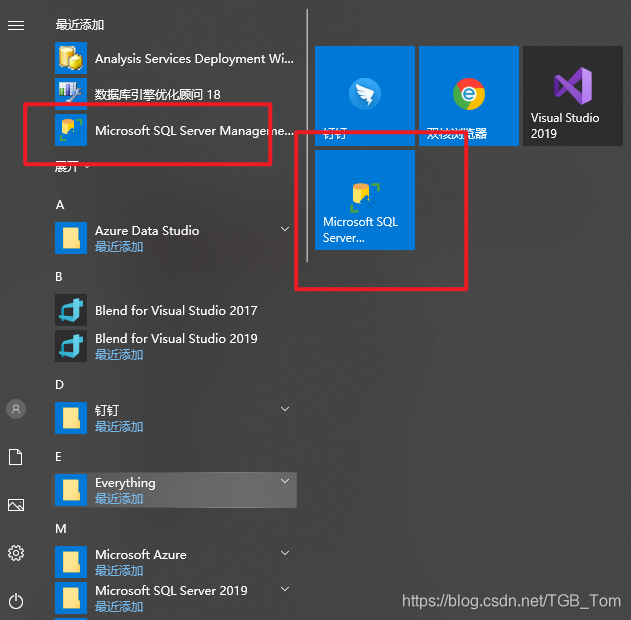目录
下载SQL Server 2019:
安装包已经上传至网盘,复制链接输入提取码即可,操作很方便哦!
链接: https://pan.baidu.com/s/1FGPtpYbotum55G5kSL99cw
提取码: myva
SQL Server 2019安装步骤:
1、点击安装程序,右键以管理员身份运行,如下图所示:
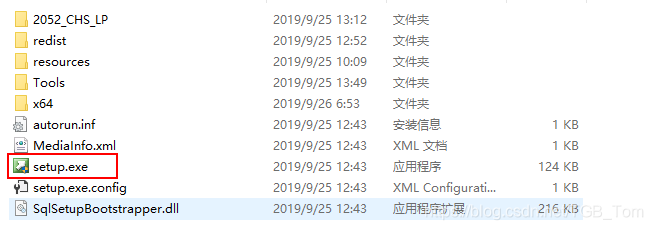

2、选择左侧列表【安装】,点击【全新SQL Server 独立安装或现有安装添加功能】,如下图所示:
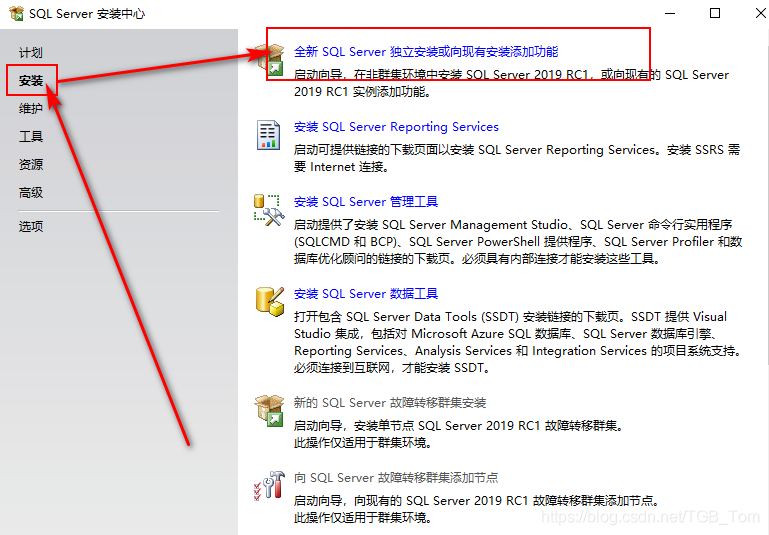
3、选择【指定可用版本】,不用输入密钥,如下图所示:
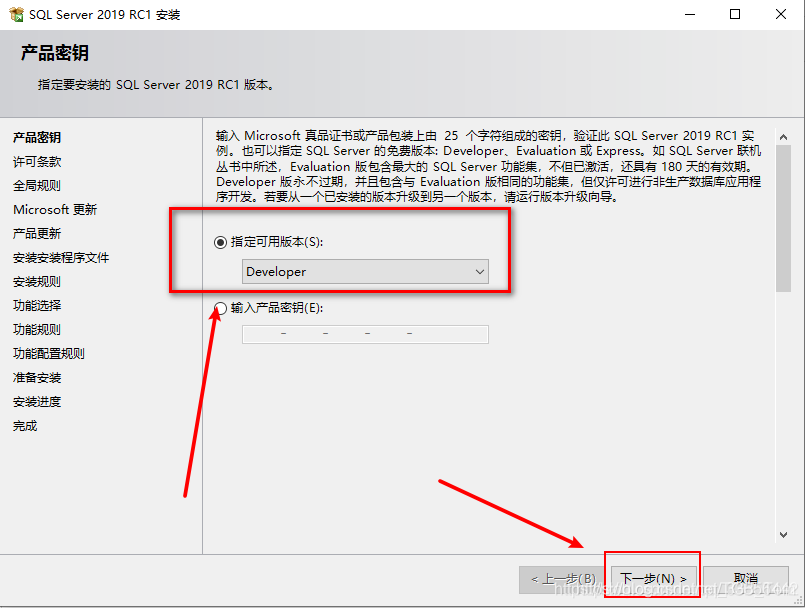
4、选择接受协议,如下图所示:
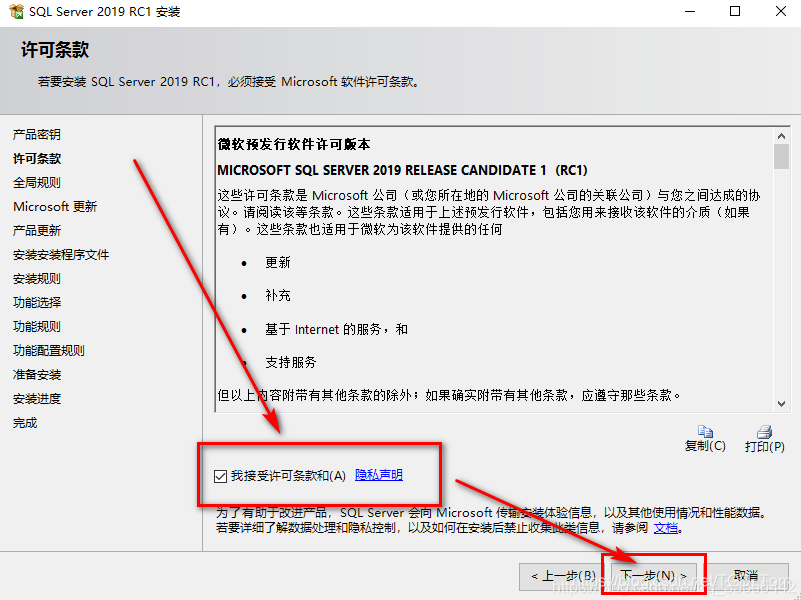
5、默认,直接【下一步】,如下图所示:
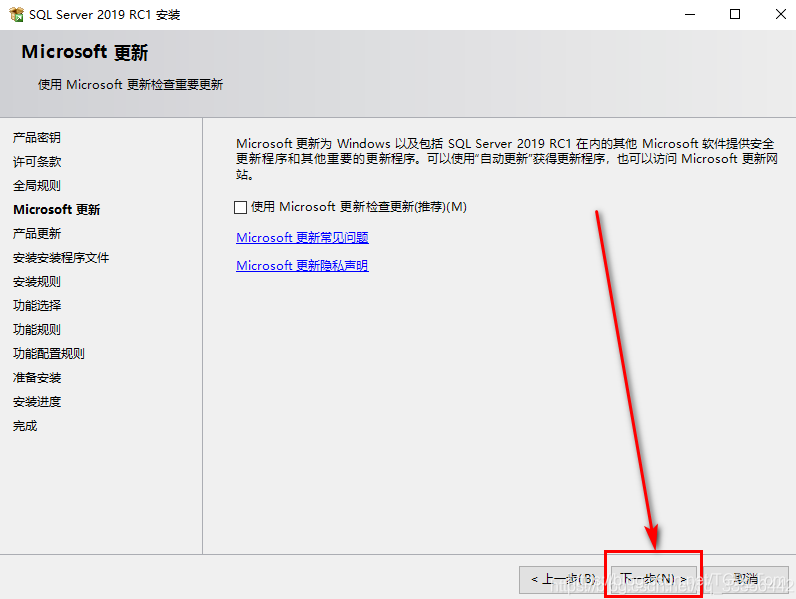
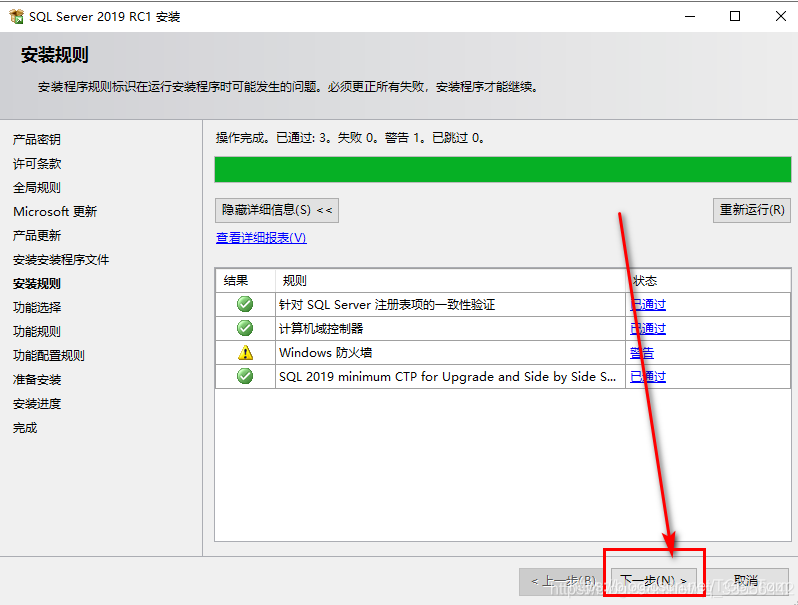
6、选择自己需要的功能,不建议全选。必选:数据库引擎服务、SQL Server复制,如下图所示:
注:目录路径可修改,建议不要放在系统盘。
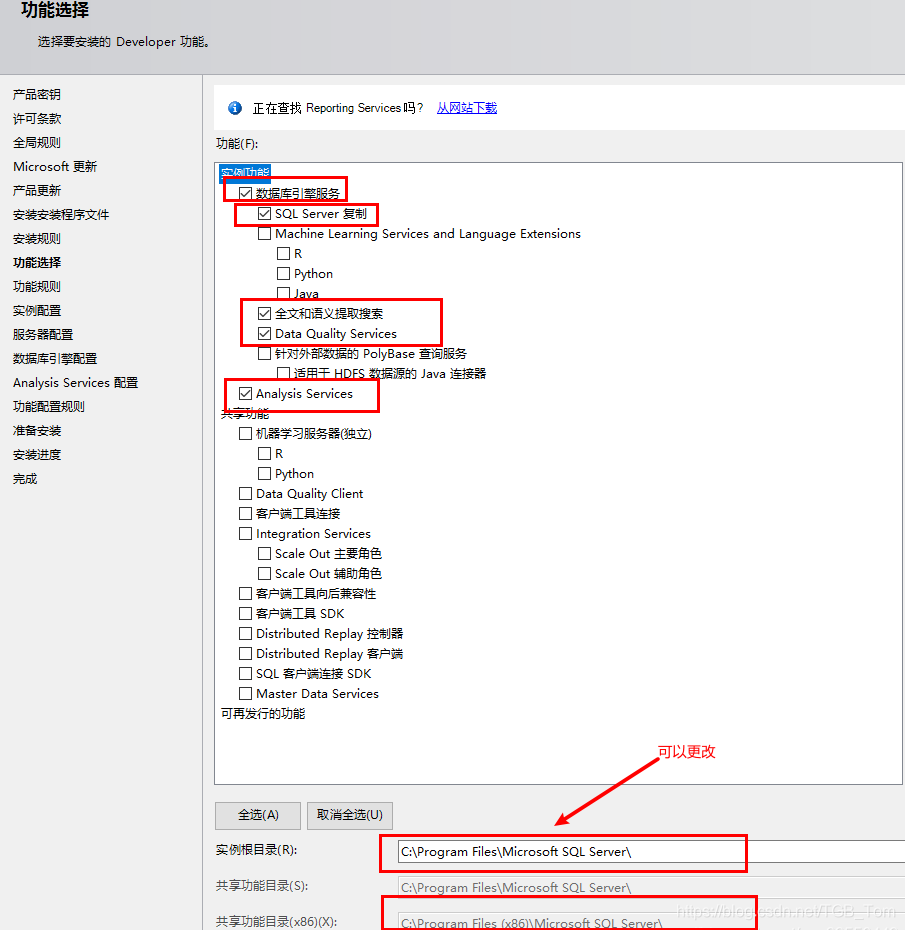
7、选择【默认实例】,如下图所示:

8、默认即可,直接【下一步】,如下图所示:
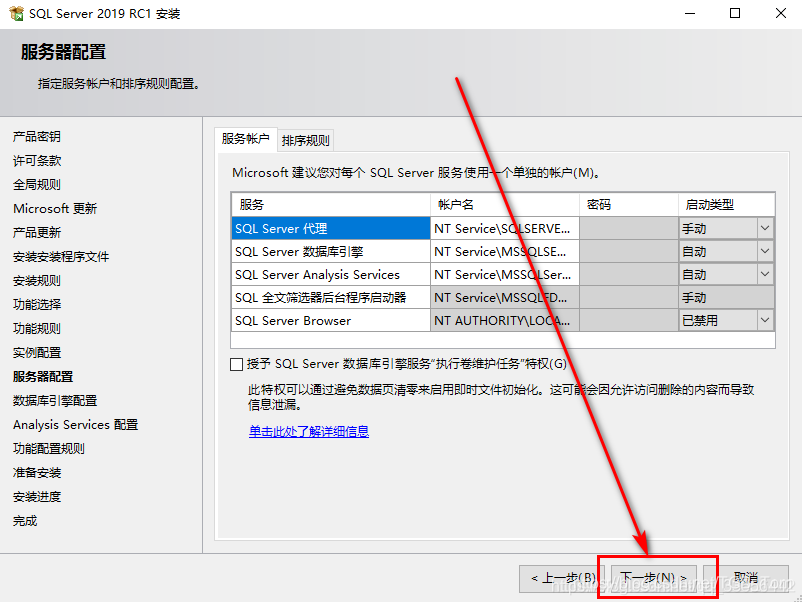
9、选择【混合模式】,设置密码,然后点击【添加当前用户】,如下图所示:
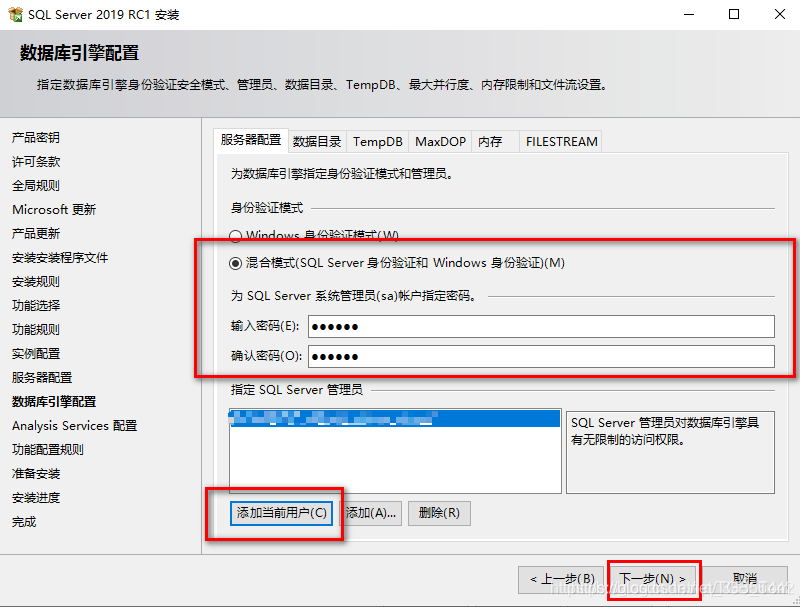
10、选择【表格模式】,点击【添加当前用户】,如下图所示:
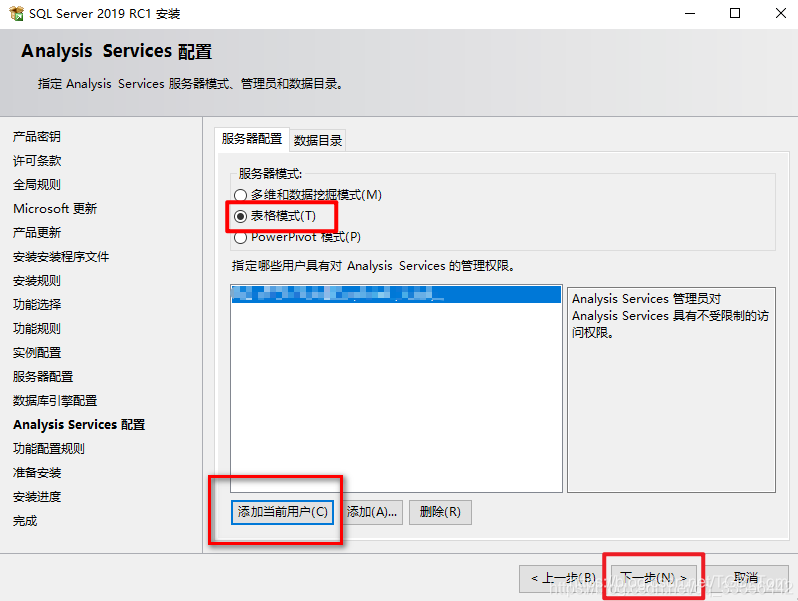
11、点击【安装】,如下图所示:

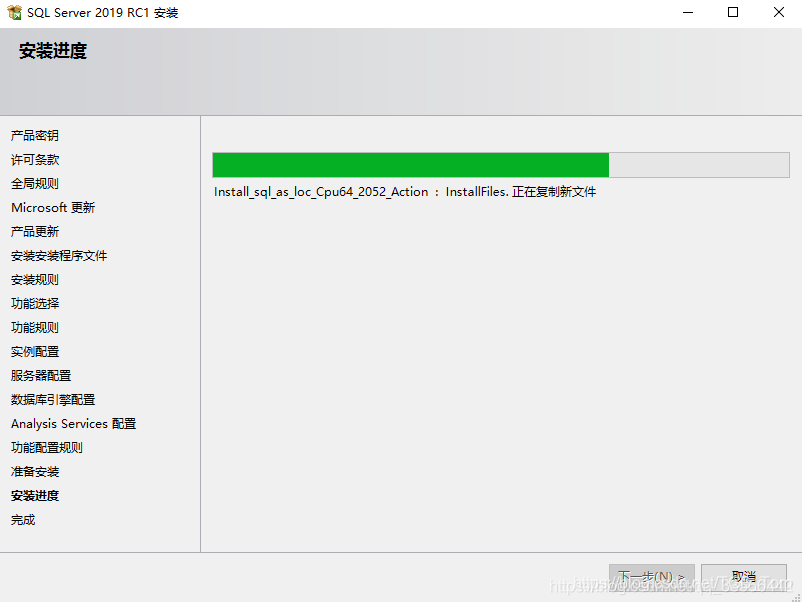
12、安装完成,关闭即可,如下图所示:
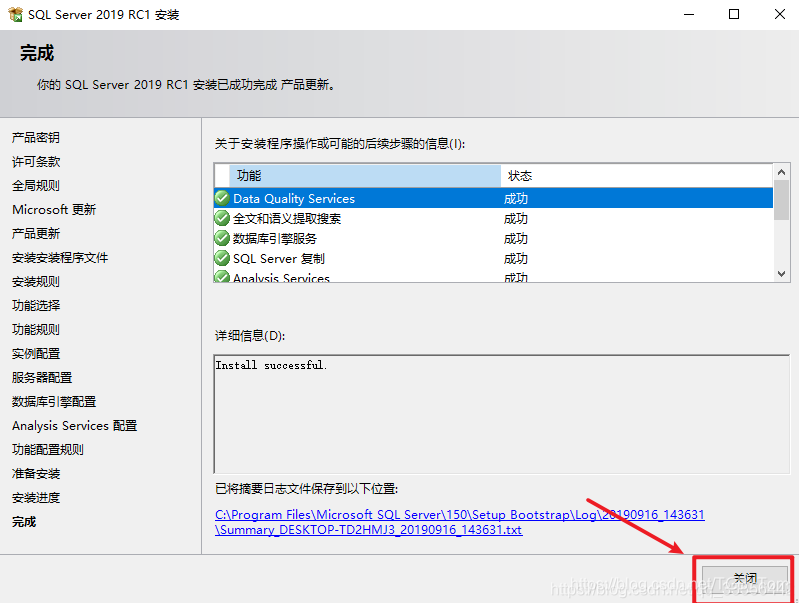
SSMS下载:
1、点击上面链接下载,路径可以更改,点击【下载】,如下图所示:
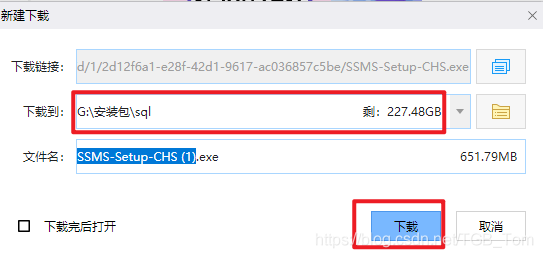
2、单击程序,右键以管理员身份运行,如下图所示:
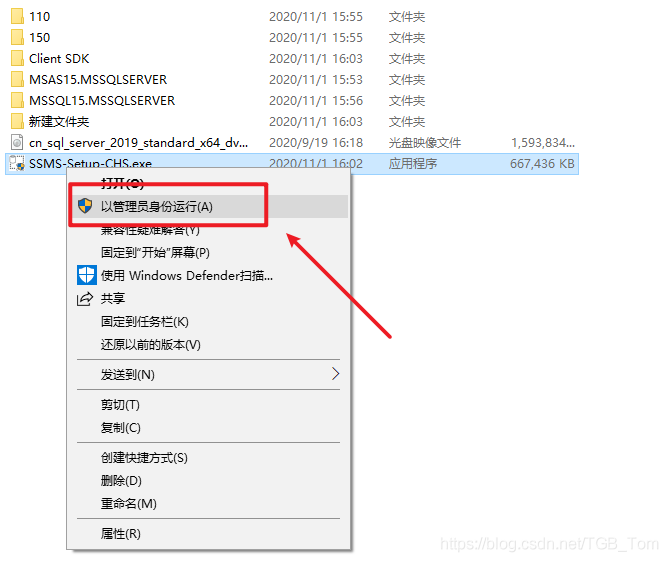
3、位置可以更改,然后点击【安装】,如下图所示:
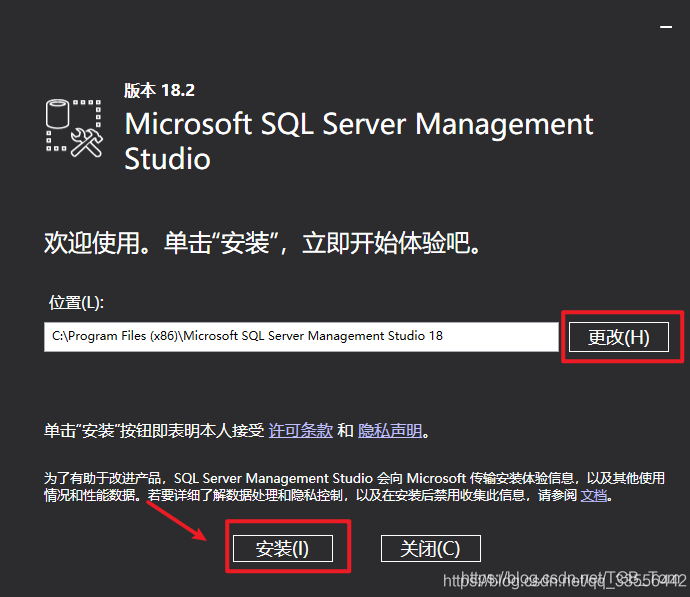
4、耐心等待即可:

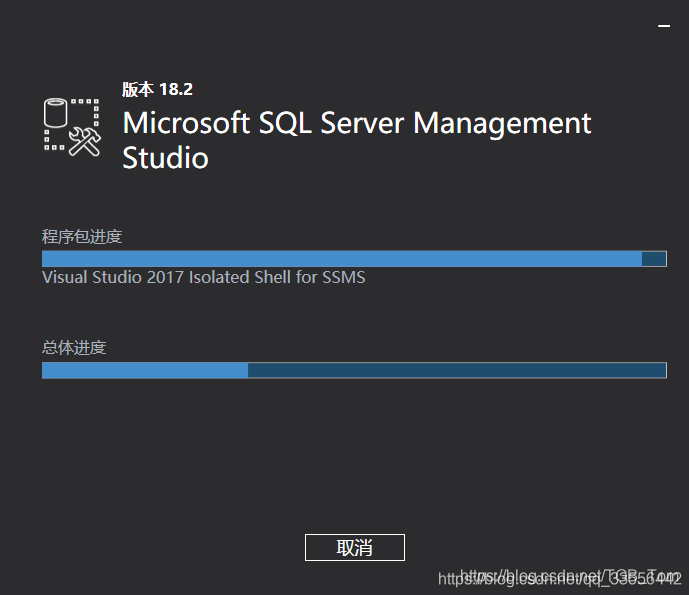
5、完成,点击【关闭】即可。

最后找到Microsoft SQL Server Management studio(开始菜单栏就有哦),点击并打开就可以直接用了